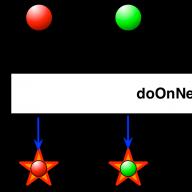Bevezetés az 1C számvitelbe
Az 1C Accounting program konstansait általában olyan információk tárolására használják, amelyek vagy egyáltalán nem, vagy ritkán változnak. A legegyszerűbb példa egy szervezet neve, amely meglehetősen ritkán változik. A konstansok használatának kényelme abban rejlik, hogy egyszer kerül beléjük az információ, amelyet aztán többször is felhasználhatunk dokumentumok, jelentések generálásakor, jelentési űrlapok készítésekor.
Állandó lista ablak
A konstansokkal végzett minden munka az ablakban történik Állandók listája. Ha a végfelhasználónak van hozzáférése a konstansokkal való munkavégzéshez, akkor ez az ablak bármelyik menüponttal, az eszköztár gombjával vagy a rendszermenüből hívható. Tevékenységek.

Az állandók listája a lista kiválasztásával választható ki Állandók menü Tevékenységek program főmenüjében. A konstanslista ablak egy három oszlopból álló táblázat. Az oszlopban Kód adjon meg egy rövid nevet az oszlopban lévő állandóknak Név bevezetjük az állandók nevének teljes magyarázatát és végül a grafikont Jelentése magának a konstansnak az értékét tartalmazza.

Állandó szerkesztése
Amikor az 1C Accounting programmal dolgozik, a felhasználó csak az oszlopban szerkesztheti az állandókat Értékek amelyhez csak be kell írnia a kurzort a kívánt cellába, és meg kell nyomnia a gombot Belép. A többi táblázatoszlop szerkesztése csak a konfigurátorban történik.

Egy állandó érték történetével dolgozni
A feladatkonfiguráció beállításakor bármely állandó értékváltozási előzményeinek tárolását beállíthatja. Az ilyen állandókat periodikusnak nevezzük. Ebben az esetben nem csak a konstansok legfrissebb értékei kerülnek tárolásra, hanem a korábbi értékeik is a bevitelük dátumával. Egy konstans történetének megtekintéséhez vigye a kurzort a kívánt konstans sorára, és nyomja meg a gombot F5.

A konstanstörténet ablak egy táblázat, amely jelzi a dátumot és az állandó értékét az adott dátum szerint. A táblázatban szereplő rekordok dátum szerint vannak rendezve. A táblázat változásai minden alkalommal automatikusan bekerülnek, amikor egy konstans értéke megváltozik, és ha egy dátum alatt több érték is változott, akkor csak az utolsó érték kerül mentésre.
Ha szükséges, írjon be egy új sort, nyomja meg a gombot Ins utána meg kell adni a dátumot és az állandó értéket az új cellákban. A törléshez nyomja meg a gombot Kilépés.

Tehát az 1C-ben vannak kézikönyvek. Például egy árujegyzék (nómenklatúra). Ott feltüntetjük azon áruk listáját, amelyeket szervezetünk értékesít.
Egy ilyen címtár segítségével az ügyfelek számára árlistát, valamint a vezetőség számára értékesítési jelentést tudunk készíteni.
A termékek különbözőek. Például a termékek és a kémia. Mit tegyünk, ha a vezető felkér bennünket, hogy készítsünk jelentést – mennyi pénzt kerestünk a termékekből, és mennyit a kémiából?
Könnyen! - válaszolunk. Hozzá kell adnia a Terméktípusok könyvtárát, és hozzá kell adnia a következő részleteket a Nomenclature könyvtárban. Most, amikor új terméket vezetünk be, ki kell választanunk a termék típusát.
A lányok azonban nem örülnek ennek az újításnak - elvégre most egy egész további mezőt kell kitölteniük, és már sok munkájuk van, és nincs idejük semmire. És úgy általában! - mondják - 900 féle termékünk van, és csak 50 féle vegyszerünk van! Még a bolond is belátja, hogy az alapértelmezett terméktípusnak a termékeknek kell lennie.
Nagy! – jegyezzük meg. És... mit kell tenni?
Konstansok 1C

Az állandók szerkesztéséhez megnyílik az alapértelmezett konstans űrlap. Ezen az űrlapon minden mező egy állandó.
Kétféleképpen adhat hozzá állandó űrlapot:
- Kattintson a jobb gombbal az 1C konstansok ágra, és válassza az Állandó űrlap létrehozása menüpontot
- Adjon hozzá egy űrlapot az Általános/Általános űrlapok ághoz, és a varázslóban válassza ki az űrlaptípust – Állandó űrlap.
A konstansok alakját az alábbiak szerint tekintheti meg (és választhatja ki):
- Adja meg a konfigurációs tulajdonságokat (kattintson a jobb gombbal a konfiguráció legfelső gyökérágára, amelyet a programozók általában „Head”-nak neveznek), és használjuk a Konstansok alapvető formája tulajdonságot.
A konstans forma abban különbözik, hogy az űrlap fő attribútuma a „ConstantsSet” típusú. Ez lehetővé teszi, hogy az 1C konstansokat ne külön-külön, hanem azonnal halmazként írjuk le.
Egyébként egy form attribútum akkor válik „elsődlegessé”, ha az Adat tulajdonságban van megadva az űrlap tulajdonságainál.
Egy 1C nyelvű programban könnyen és egyszerűen hozzáférhet bármely állandóhoz:
Érték = Constants.NecessaryConstant.Get(); //olvas
Constants.NecessaryConstant.Set(Value); //írd le
1C munkamenet paraméterei
A probléma tehát egyszerűen és kíméletesen megoldódik - létrehozunk egy állandót, amelyben az alapértelmezett terméktípust tároljuk.
Új termék létrehozásakor az OnOpenForm() 1C nyelvi programja a Product Type mező értékét a konstansban megadott értékre állítja be. Voálá!
Most már működik a program, de nem állunk meg itt! Természetesen - menő programozók vagyunk, azt akarjuk, hogy a program ne csak működjön, hanem gyorsan is működjön!
Hol tárolják az 1C állandókat? Az adatbázisban, egy speciális táblázatban. Minden alkalommal, amikor az operátor új terméket hoz létre, betör a szerverre, és kiolvassa az 1C állandó értékét. Mi van, ha 200 operátor van? Ez optimális?
Mit kell ilyenkor tenni?
És itt emlékezünk az 1C munkamenet paramétereire. Ezek olyan értékek, mint a konstansok, amelyeket akkor kell kitölteni, amikor az 1C vállalati módban indul, és azonnal elérhetők az ügyfélen. Más szóval, ez egyfajta gyorsítótár az ügyféloldalon.
Ráadásul ha egy konstansban csak értéktárban tudunk egy listát tárolni, akkor azt már ki is csomagolhatjuk egy 1C session paraméterbe, bár nem lesz dinamikus - FixedArray típusú lesz.
Az 1C munkamenet paraméterei szintén a konfigurációs ablakban találhatók, amely az Általános/1C munkamenet paraméterei ágban található.

Nem elég hozzá egy 1C session paramétert, mert ha nincs kitöltve, akkor a program hibát jelez.
Az 1C munkamenet paramétereinek kitöltését (beállítását) az 1C Enterprise módban történő indításakor kell elvégezni. Kattintson a jobb gombbal a konfiguráció felső ágára (a programozók „Head”-nak hívják), és válasszuk az Open session module menüpontot.
A modulnak már lehet egy SettingSessionParameters() függvénye. Ha még nincs ilyen, válassza ki ezt az eseményt a megfelelő legördülő listából. Íme egy példa az 1C munkamenet paraméter értékének beállítására:
SessionParameters.RequiredParameter = Érték; //rekord, egyszer a legelején
Érték = SessionParameters.RequiredParameter; //olvasás, szigorúan írás után.
A konstansok célja és használata az 1C: Számviteli rendszerben
Az 1C konstansai: A számviteli program állandó vagy ritkán változó információk tárolására szolgál. A konstansban lévő információ megváltoztatható. Miután egyszer elmentette az információkat egy konstansba, azt többször felhasználhatja dokumentumok generálásakor, számításokban és jelentések készítésekor.
Szinte minden, az 1C: Számviteli programban generált jelentés tartalmaz olyan állandókat, mint a Vállalat neve, Vezető, Főkönyvelő. A konstansok használatával megkímélheti magát a jelentési űrlapok szerkesztésének fáradságos munkájától, mondjuk egy vezetőváltás vagy a szervezet nevének megváltozása után. Elegendő lesz módosítani a megadott konstansokat, és minden változtatás automatikusan megjelenik azokon a helyeken, ahol ezeket az állandókat használják.
Ш Válassza a Műveletek ¦ Állandók menüpontot. A képernyőn megjelenik a Konstansok listája ablak táblázat formájában, három oszloppal: Kód, Név, Érték.
Ш Keresse meg a szükséges állandót, például: Szervezet neve.
Ш Lépjen az Érték oszlopba, és módosítsa a szervezet nevét, ha szükséges.
Egy tipikus programkonfiguráció tartalmazza a szükséges konstanskészletet. A felhasználónak csak a „saját” adatait kell beírnia ezen állandók értékébe. A konstansértékek kitöltésekor a figyelmetlenség a dokumentumokban, számításokban és jelentésekben hibákat okozhat. Ezért legyen óvatos és óvatos - a program nem tűri a hanyagságot.
Periodikus állandók és alkalmazásaik
Maga az „állandó” név a bennük tárolt értékek állandóságát jelenti. Néha azonban a konstansban foglalt információkat módosítani kell. Természetesen nem nehéz megváltoztatni a megfelelő állandókat. De mi van akkor, ha valamilyen dokumentumot vagy jelentést kell beszereznie arról az időszakról, amikor ennek a konstansnak a „régi” értéke volt. Ilyen esetekben az 1C: Accounting programban egyes konstansok eltárolhatják a változások előzményeit. Az ilyen állandókat periodikusnak nevezzük. A közönséges konstansoktól eltérően az 1C: Számviteli program egy időszakos állandó értékeit a változás dátumának megfelelően tárolja. Amikor egy periodikus állandó értékéhez hozzáférünk egy adott napon, akkor az értéke az adott dátumra, vagy ha hiányzik, a legközelebbi előző dátumra vonatkozik.
Periodikus állandók például olyan állandók, mint: Manager, Ch. könyvelő, pénztáros.
Az 1C: Számviteli programban egy periodikus konstans esetén megnyithatja az Előzmények ablakot, amely tükrözi az állandó értékének dátum szerinti változásait. Ehhez a következőket kell tennie:
Ш Az Állandó lista ablakban válasszon egy periodikus állandót, például a Leader-t.
Ш Kattintson az (Előzmények) gombra a Konstanslista ablakban. A képernyőn megjelenik az Előzmények ablak (9. ábra).
Rizs. 9.
Az Előzmények ablak egy táblázat, amely két oszlopból áll: az állandó érték változásának dátuma és az ezen dátum szerinti érték. Az Előzmények ablakban közvetlenül szerkesztheti egy állandó érték változástörténetét: írjon be új sorokat, szerkessze vagy törölje a meglévőket.
1C konstansok 8.3 egy metaadat objektum, amely ritkán változó információkat tárol.
A konstansok általában információkat tárolnak a rendszerbeállításokról. Például: szabályozott könyvelési pénznem, rendszerfejléc, értékek stb.
Elemezzük az 1C konstansok technikai megvalósításának fő tulajdonságait, beállításait és jellemzőit DBMS szinten.
A konstansok tulajdonságai és beállítása 1C-ben
Az objektumkezelőnek két fő funkciója van a programkódban:
- Állandók.<Название константы>.Kap();— megkapjuk a konstans aktuális értékét;
- Állandók.<Название константы>.Telepítés(<Значение>); — új állandó érték beállítása.
Szerezzen ingyen 267 videóleckét 1C-n:
Nézzük meg egy metaadat-objektum - konstans - tulajdonságpalettájának főbb tulajdonságait: 
- típus— az állandó típusát semmi sem korlátozza.
- Értékkezelő modul— egy állandó modul, amely a következő kezelőket írja le: ProcessingFillCheck, BeforeWrite, OnWrite.
- Adatzár vezérlési mód— vezérelt vagy automatikus üzemmód.
- Használjon szabványos parancsokat— a konfigurációs felület szabványos parancskijelzőjének használatáért felelős zászló. Gyakran ez a zászló lehet a válasz arra a kérdésre, Miért nem jelenik meg a konstans a felületen?
- Alapforma— egy űrlap a listából, amely főként van beállítva egy állandó értékének szerkesztéséhez.
Videó a konstansok létrehozásáról és használatáról:
Az állandók megvalósításának jellemzői DBMS és 1C szinten
A funkciók két típusra oszthatók az 1C platform verziói szerint:
- kiadás előtt 8.2.14— a rendszerben lévő összes állandót egy táblázatban tároltuk. Egy rekord megváltoztatása az egész táblázatot zárolja. Nagyon óvatosnak kell lennie ennek a metaadat objektumnak a használatakor;
- kiadás után 8.2.14— minden állandóhoz saját táblázatot készítettünk. A munka párhuzamossága nőtt.
Ha elkezdi tanulni az 1C programozást, ajánljuk ingyenes tanfolyamunkat (ne felejtsd el
Konstansok 1c Vállalat 8.2
Nézzük meg, mire van szükségük állandók 1s-ben 8.2. Először is, az állandók olyan adatok, amelyek mindig ugyanazok maradnak, és ugyanazt a jelentést jelentik, függetlenül az időtől. Egy konstans egy értéket tárolhat. Ez lehet a cég neve, a főkönyvelő teljes neve vagy a pénzügyi elszámolások pénzneme. Állandó létrehozásához lépjen az 1c konfigurátorba, keresse meg a „Constants” objektumot a konfigurációban, és kattintson duplán a jobb egérgombbal, és válassza a „Hozzáadás” lehetőséget.
Ezután két fő paramétert kell megadnunk az állandókhoz: a nevet és az adattípust. Példaként hozzunk létre egy 1c konstans „Szervezet neve”. Most ki kell választania a kívánt adattípust. Esetünkben ez egy „string”. Az alábbi képen a következő adattípusok listája látható állandók 1s Vállalati 8.2.

Hogyan készítsünk űrlapot az 1C konstansokhoz?
Ahhoz, hogy a felhasználók maguk módosíthassák az állandók értékeit a programozók segítsége nélkül, létre kell hoznia egy űrlapot az állandó számára. Ezt úgy tehetjük meg, hogy jobb gombbal kattintunk a Constants konfigurációs objektumra.

Ezek után a következőket fogjuk látni.

A „Befejezés” gombra kattintva megnyílik előttünk minden konstansunk megjelenése. Ebben az esetben csak egy 1c konstans van és egy mező, ahová a szervezetünk nevét írhatjuk.

Így, állandók 1s-ben fontos értékeket tárol, amelyek nem változnak az idő múlásával. Létrehozhatók a konfigurátoron keresztül, és a bennük lévő adatok konstansok űrlapjaival íródnak.